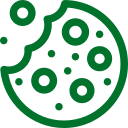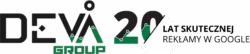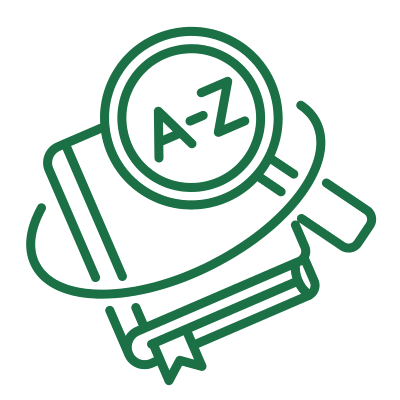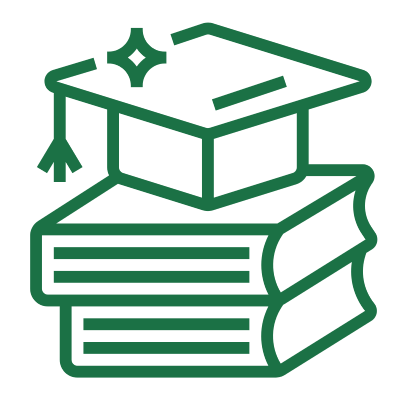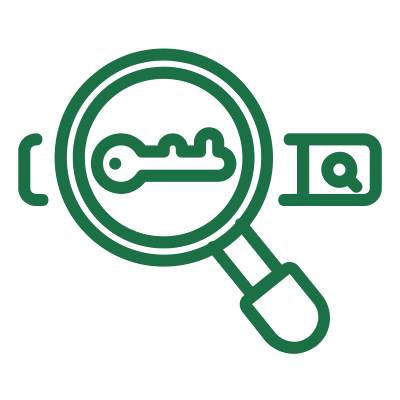W dzisiejszych czasach analiza danych to podstawa podejmowania lepszych decyzji biznesowych. Narzędzia do wizualizacji danych, takie jak Google Looker Studio, stają się niezastąpione, gdy chcemy w sposób czytelny i interaktywny prezentować informacje pochodzące z różnych źródeł danych. Jednak samo stworzenie raportu to dopiero początek – aby użytkownik mógł efektywnie analizować dane i wyciągać wnioski, potrzebne są narzędzia umożliwiające dynamiczne filtrowanie oraz sterowanie tym, co wyświetla się na ekranie.
Filtry w Looker Studio są właśnie tymi elementami, które dają użytkownikowi możliwość filtrowania danych w raporcie według wybranych kryteriów. Dzięki nim raport staje się interaktywny i dostosowuje się do potrzeb odbiorcy, pozwalając mu szybko i skutecznie przejść do interesujących go informacji. W tym artykule omówimy, jak działają filtry w Looker Studio, jak je tworzyć, modyfikować, a także jak zarządzać nimi na różnych poziomach raportu.
Spis treści
Poznaj rodzaje filtrów w Looker Studio
Looker Studio wcześniej znane jako Google Data Studio oferuje różnorodne elementy sterujące raportem, które pozwalają użytkownikowi dopasować wyświetlane dane do własnych potrzeb. Dzięki nim raport staje się interaktywny i elastyczny, umożliwiając szybkie filtrowanie i selekcję informacji. Poniżej przedstawiam podsumowanie elementów sterujących dostępnych w Looker Studio:
Listy wyboru
“Lista” oraz “Lista o stałym rozmiarze” to kontrolki, które umożliwiają wybór jednej lub wielu wartości z listy. Dzięki nim można filtrować dane według określonych kategorii, takich jak nazwy produktów, regiony czy segmenty klientów.
- Lista – dynamiczna lista wyboru, dostosowująca rozmiar do ilości opcji.
- Lista o stałym rozmiarze – lista o stałej wysokości z paskiem przewijania.
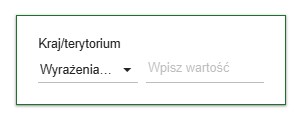
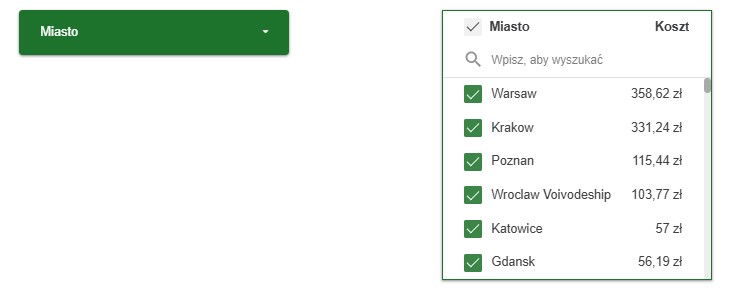
Okno do wprowadzania danych
To pole tekstowe pozwala użytkownikowi na wpisanie konkretnej wartości lub fragmentu tekstu, który będzie filtrował raport według wpisanego kryterium. Jest to przydatne przy wyszukiwaniu np. identyfikatorów, nazw klientów czy nazw kampanii np. w podziale na rynki, regiony, kategorie produktów lub usług itd.
Filtr zaawansowany
Zaawansowany filtr umożliwia tworzenie bardziej złożonych reguł filtrowania, które mogą łączyć różne warunki logiczne (AND, OR). To narzędzie jest idealne do precyzyjnego segmentowania danych według wielu kryteriów jednocześnie.
Suwak
Suwak to kontrolka pozwalająca na wybór wartości liczbowych lub zakresu liczb poprzez przesuwanie wskaźnika. Przydatna do filtrowania danych liczbowych, takich jak wartości sprzedaży, liczba odwiedzin czy wskaźniki konwersji.
Pole wyboru (checkbox)
Pole wyboru pozwala na szybkie zaznaczenie lub odznaczenie wybranych opcji, umożliwiając wielokrotny wybór z predefiniowanej listy. To proste i intuicyjne rozwiązanie do filtrowania np. typów produktów czy statusów zamówień.
Gotowy filtr
Gotowy filtr to predefiniowana kontrolka, która jest skonfigurowana na stałe i nie wymaga od użytkownika dodatkowej konfiguracji. Może to być np. filtr zakresu dat lub stały segment danych.
Ustawienie zakresu dat
To jedna z najważniejszych kontrolek, pozwalająca na dynamiczne ustawianie zakresu dat, dla którego prezentowane są dane w raporcie. Umożliwia głębszą analizę w czasie rzeczywistym, porównanie okresów i monitorowanie trendów.
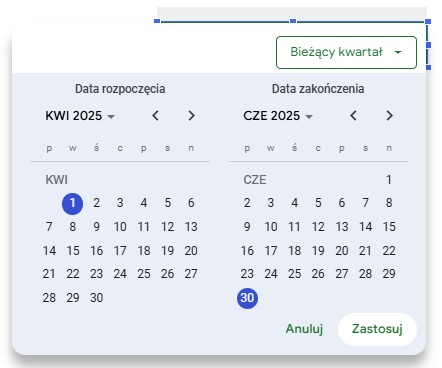
Kontrola danych
Funkcja ta pozwala na przełączanie lub wybór różnych źródeł danych w raporcie. Dzięki temu użytkownik może porównywać informacje z różnych arkuszy, baz danych lub systemów CRM w ramach jednego raportu.
Ustawienia wymiaru
Kontrolka ta pozwala na wybór wymiarów (kolumn) w danych, które mają być wyświetlane lub filtrowane. Umożliwia np. zmianę grupowania danych lub prezentowanie ich według różnych kryteriów.
Przycisk
Przycisk to element sterujący, który może służyć do aktywowania określonych działań, takich jak resetowanie filtrów, przełączanie widoków czy włączanie określonych funkcji raportu.
Dzięki powyższym elementom sterującym użytkownik ma realny wpływ na to, jakie dane są wyświetlane i w jaki sposób. To sprawia, że raporty w Looker Studio są nie tylko estetyczne, ale i funkcjonalne, pozwalając na szybkie oraz precyzyjne analizy nawet bardzo rozbudowanych zbiorów danych.
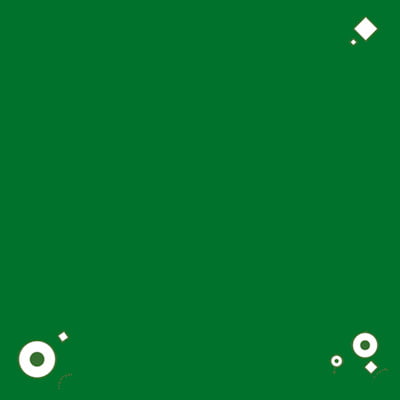
Tworzymy kampanie, które sprzedają!
Wykorzystaj pełny potencjał Google Ads
Zaawansowane metody filtrowania w Looker Studio
Poza klasycznymi, dobrze znanymi filtrami dostępnymi w zakładce „Dodaj element sterujący”, Looker Studio oferuje również bardziej zaawansowane i elastyczne sposoby filtrowania danych. To właśnie dzięki nim raporty stają się jeszcze bardziej dynamiczne, interaktywne i dopasowane do unikalnych potrzeb użytkowników. Poniżej poznasz kilka sposobów, które pozwolą Ci na głębszą i bardziej intuicyjną analizę danych.
Filtrowanie krzyżowe
Filtrowanie krzyżowe to opcja, która pozwala na naturalną interakcję pomiędzy wykresami i tabelami w raporcie. Wystarczy kliknąć interesującą nas kategorię na jednym wykresie, a pozostałe elementy automatycznie pokażą dane powiązane z tym wyborem. To tak, jakby raport reagował „na żywo” na Twoje działania, ułatwiając szybkie i wygodne eksplorowanie powiązanych informacji bez konieczności ręcznego ustawiania kolejnych filtrów.
Filtrowanie warunkowe z użyciem pól obliczeniowych
Pole niestandardowe z filtrowaniem warunkowym to narzędzie dla tych, którzy chcą nadać raportom większą precyzję. Tworząc nowe pola na podstawie własnych formuł, na przykład z użyciem funkcji CASE WHEN, możesz definiować złożone warunki filtrowania i segmentowania danych. To pozwala na analizę takich informacji, które nie są bezpośrednio dostępne w surowych danych, a które mogą znacząco wzbogacić Twoje wnioski i prezentację.
Przykład: załóżmy, że chcesz podzielić dni tygodnia na dni robocze (poniedziałek–piątek) oraz weekend (sobota–niedziela). Możesz wtedy użyć krótkiego zapytania SQL. W efekcie dzięki nowemu polu możesz łatwo filtrować i analizować dane oddzielnie dla dni roboczych i weekendu, co może być przydatne np. przy badaniu ruchu użytkowników czy sprzedaży.
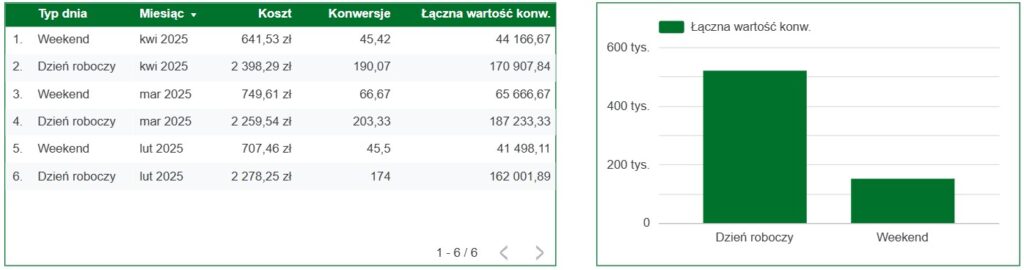
Filtrowanie z wykorzystaniem parametrów
Parametry to sposób na uczynienie raportu bardziej elastycznym i interaktywnym. Umożliwiają one użytkownikowi wpisanie lub wybranie konkretnej wartości, która jest następnie wykorzystywana w filtrach lub obliczeniach. Dzięki temu możesz np. pozwolić odbiorcom raportu na samodzielne ustalanie progów, zakresów czy wyszukiwanie po słowach kluczowych, co sprawia, że analiza danych staje się jeszcze bardziej spersonalizowana i angażująca.
Zarządzanie filtrami w raporcie
Filtry w Looker Studio można dodawać i zarządzać nimi na kilku poziomach – od pojedynczych wykresów, przez całe strony raportu, aż po wszystkie strony i elementy raportu. Każde z tych rozwiązań ma swoje zastosowanie i pozwala na różny zakres sterowania.
Jak dodać filtr do pojedynczego wykresu?
Aby dodać filtr do jednego wykresu lub innej wizualizacji w Looker Studio, wykonaj następujące kroki:
- Otwórz swój raport w Looker Studio.
- Kliknij wykres, do którego chcesz dodać filtr.
- W prawym panelu bocznym, który się pojawił w zakładce Konfiguracja przejdź do sekcji Dane.
- Przewiń w dół i kliknij Dodaj filtr (lub Filtry → Dodaj nowy filtr).
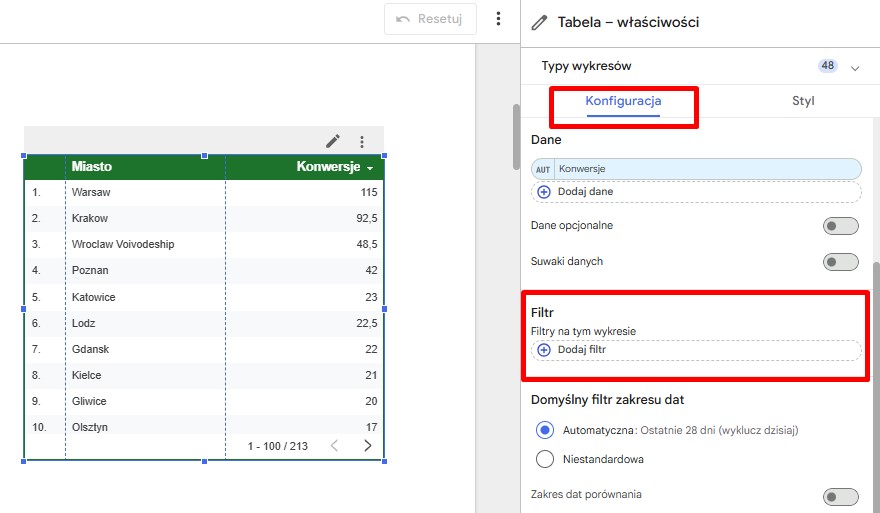
- W oknie tworzenia filtru zdefiniuj warunki filtrowania – wybierz kolumnę (wymiar), operator (np. równa się, zawiera, jest większe niż) oraz wartość lub zakres, który Cię interesuje.
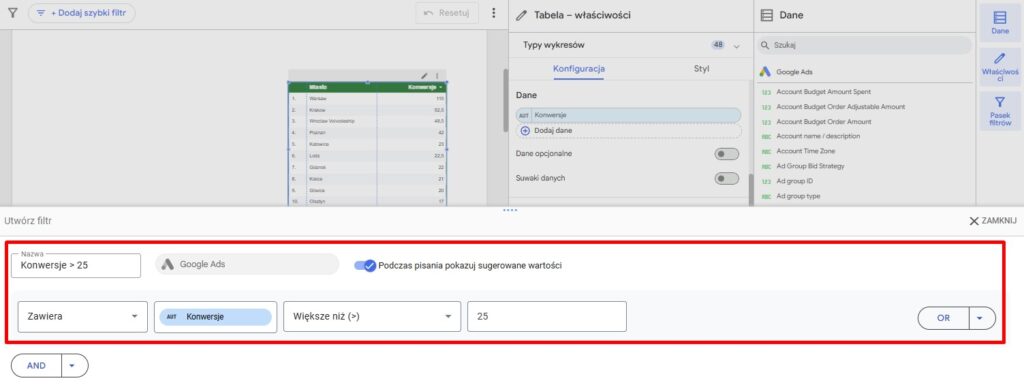
- Zapisz filtr, aby odfiltrować dane tylko na tym wykresie.
Filtry na poziomie pojedynczego wykresu pozwalają użytkownikowi zachować kontekst całego raportu, jednocześnie skupiając się na wybranych danych. Dzięki temu możemy np. pokazać sprzedaż lub ilość konwersji w konkretnym regionie lub dla określonego produktu.
Jak dodać filtr do jednej strony raportu?
Jeśli chcesz, aby filtr miał zastosowanie do wszystkich elementów w ramach danej strony raportu, wykonaj poniższe kroki:
- Otwórz swój raport w trybie edycji.
- Na górnym pasku menu kliknij zakładkę Strona.
- W rozwijanym menu wybierz Ustawienia bieżącej strony.
- Po prawej stronie ekranu pojawi się panel ustawień strony – przejdź do zakładki Konfiguracja w tym panelu.
- W sekcji Filtr kliknij przycisk Dodaj filtr.
- Utwórz nowy filtr lub wybierz istniejący filtr, który chcesz zastosować do całej strony.
- Po dodaniu filtru wszystkie elementy na tej stronie raportu będą filtrowane zgodnie z ustawionymi warunkami.
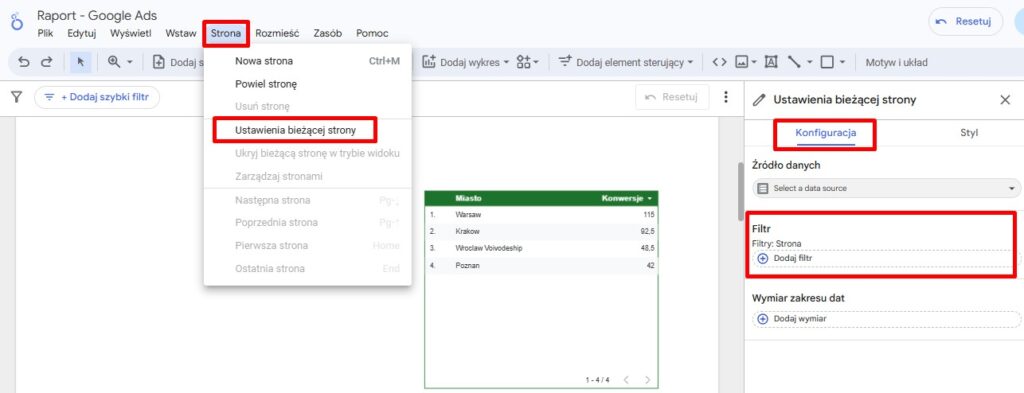
W ten sposób użytkownik może jednym kliknięciem filtrować cały widok strony, co jest bardzo wygodne podczas prezentacji lub monitorowania kampanii marketingowych,
Jak dodać filtr do wszystkich elementów w raporcie?
Gdy zależy Ci na tym, by wszystkie dane w raporcie były filtrowane według tych samych kryteriów niezależnie od strony czy wykresu – najlepiej zastosować filtr na poziomie raportu.
- Wejdź w tryb edycji raportu.
- Na górnym pasku kliknij zakładkę Plik.
- Z rozwijanego menu wybierz Ustawienia raportu.
- Po prawej stronie ekranu otworzy się panel Ustawienia raportu. W sekcji Filtr kliknij przycisk + Dodaj filtr.
- Utwórz nowy filtr lub wybierz istniejący filtr, który chcesz zastosować w całym raporcie.
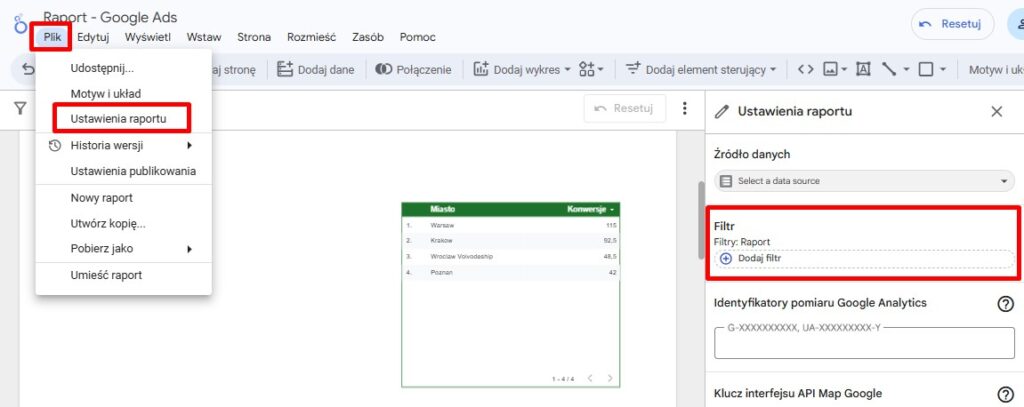
- Zapisz filtr. Zostanie on automatycznie zastosowany do wszystkich stron i elementów w całym raporcie.
Filtr na poziomie raportu w Looker Studio działa globalnie, obejmując wszystkie strony i elementy raportu, co pozwala na spójne i jednolite filtrowanie danych w całym dokumencie. Dzięki temu można łatwo kontrolować, które dane są widoczne dla użytkownika bez potrzeby ustawiania filtrów na każdym wykresie czy stronie osobno. To rozwiązanie znacząco ułatwia zarządzanie i utrzymanie dużych, wielostronicowych raportów.
Co ważne filtr raportu można jednak wyłączyć dla konkretnego wykresu, odznaczając opcję „Dziedzicz filtry”, co pozwala na niezależne sterowanie widocznością danych w danym wykresie.
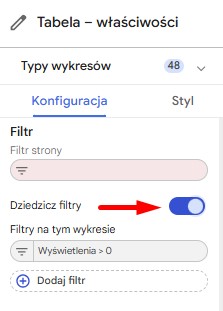
Jak modyfikować filtry w raporcie?
Zarządzanie i edycja filtrów w Looker Studio to proces intuicyjny. Narzędzie to pozwala na szybkie dostosowanie raportu do zmieniających się potrzeb analitycznych – bez konieczności budowania wszystkiego od nowa. Dzięki temu możesz swobodnie zmieniać warunki filtrowania, korygować błędy lub dopasowywać raport do nowych danych i celów biznesowych.
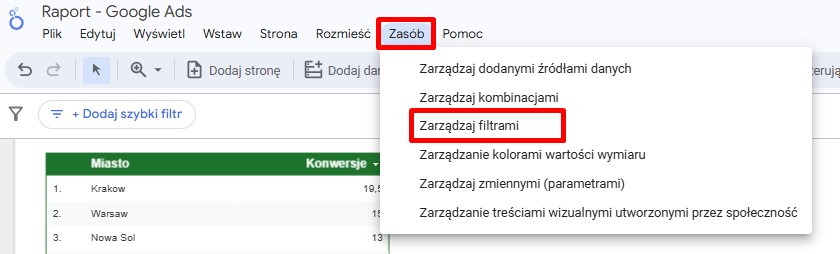
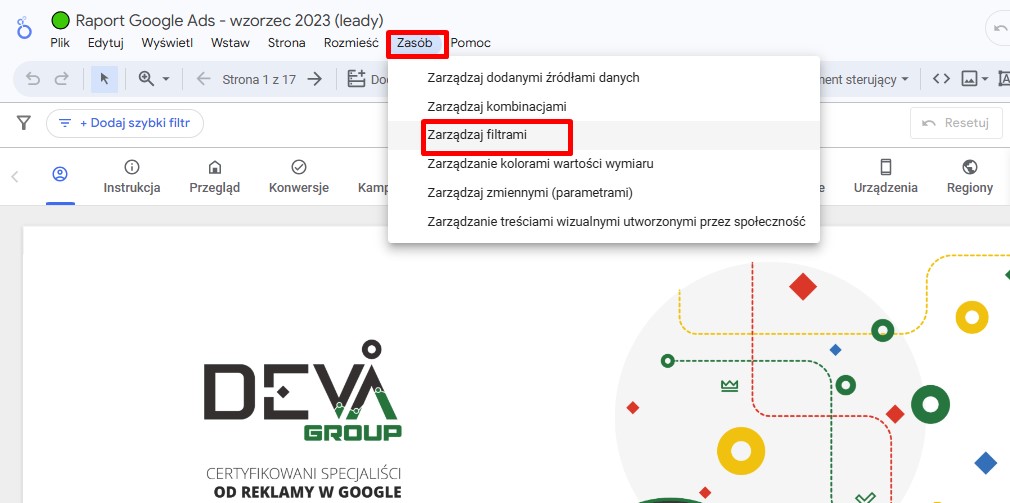
- W trybie edycji raportu przejdź do sekcji Zasoby → Zarządzaj filtrami raportu.
- Wybierz filtr, który chcesz zmodyfikować i kliknij ikonę ołówka (edytuj).
- Dowolnie zmień warunki filtrowania, np. wymiar, metrykę lub typ operatora.
- Zapisz zmiany. Będą one natychmiast widoczne wszędzie, gdzie dany filtr jest stosowany. Dlatego warto sprawdzić, czy modyfikacje nie zaburzą widoczności danych i ich analizy.
Jak usunąć filtr?
Aby usunąć filtr z raportu lub pojedynczego wykresu, wystarczy wykonać kilka kliknięć, które pozwolą szybko przywrócić ustawienia i widok danych sprzed filtrowania. Możesz usunąć filtr zarówno z konkretnego wykresu np. tabeli, jak i całkowicie z raportu, w zależności od potrzeb.
Usuwanie filtra w konkretnym wykresie:
- Zaznacz element, z którego chcesz usunąć filtr.
- W panelu ustawień danych znajdź sekcję filtrów.
- Kliknij ikonę kosza obok nazwy filtra.
- Potwierdź usunięcie.
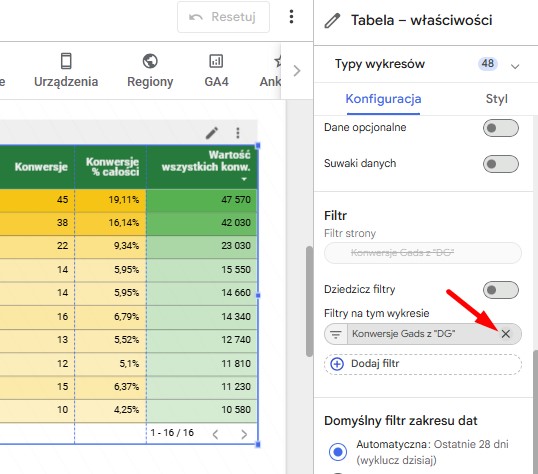
Jeśli chcesz całkowicie usunąć filtr raportu:
- Przejdź do Zasoby → Zarządzaj filtrami raportu.
- Znajdź filtr, który chcesz usunąć.
- Kliknij ikonę kosza (Usuń) i potwierdź usunięcie.
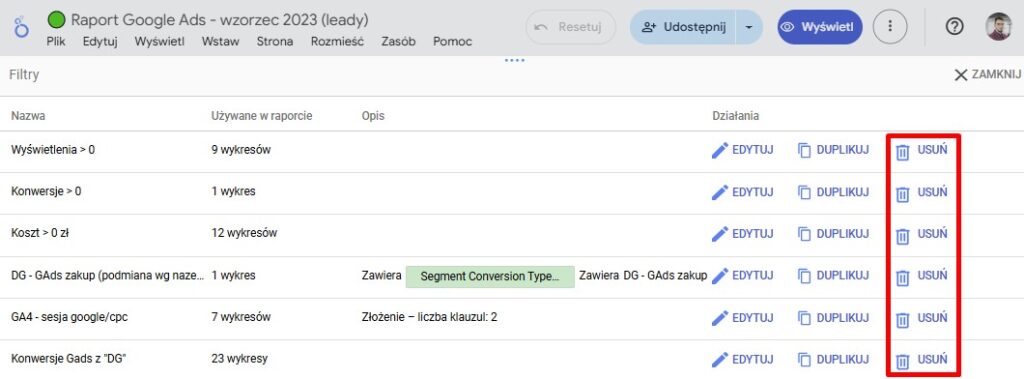
Podsumowanie
Filtrowanie danych to kluczowa funkcjonalność Google Looker Studio, dzięki której raporty stają się elastyczne i dostosowane do indywidualnych potrzeb użytkownika. Elementy sterowania raportem, takie jak filtry na poziomie wykresu, strony czy całego raportu, pozwalają na dynamiczne analizowanie danych i wyciąganie trafnych wniosków.
Umiejętność tworzenia, modyfikowania i zarządzania filtrami w Looker Studio to niezbędna kompetencja każdego analityka i użytkownika tego potężnego narzędzia. Pozwala na monitorowanie dużych zbiorów danych, łączenie informacji z różnych źródeł, a także wizualizowanie ich w przejrzysty i efektywny sposób.
Dzięki filtrom użytkownik może na bieżąco sprawdzać interesujące go sekcje witryny, analizować efekty kampanii marketingowych czy monitorować sprzedaż – wszystko w jednym spójnym raporcie, który łatwo dostosować do zmieniających się potrzeb.
Jeśli chcesz usprawnić swoje raporty i pulpitów nawigacyjnych w Looker Studio, włącz możliwość filtrowania już dziś – to krok do bardziej efektywnej analityki danych i lepszych decyzji biznesowych.